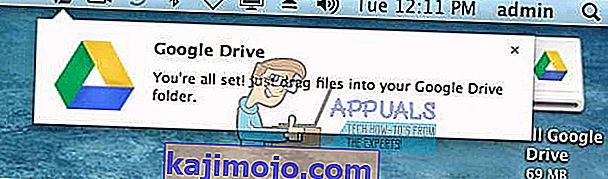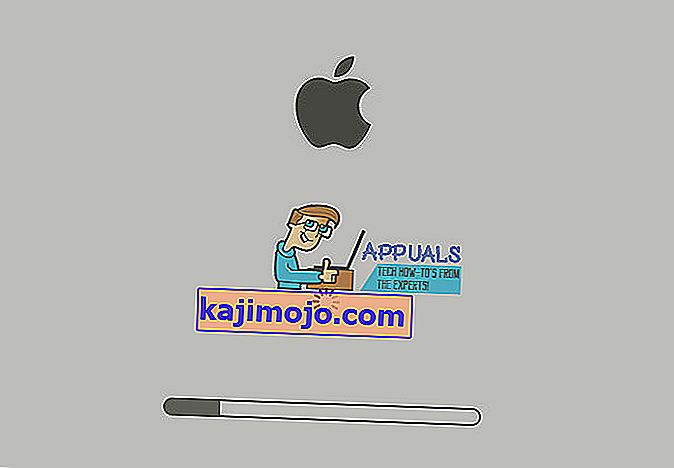Неки корисници Мац рачунара имају потешкоћа приликом уклањања Гоогле диска са рачунара. Чак и поштовање упутстава која се налазе на Гоогле веб локацији не доводи их до успешне деинсталације Гоогле диска са њихових Мац рачунара. Ако имате сличан проблем и не можете да уклоните Гоогле диск са Мац-а, ево како то можете да урадите.
1. метод: Уклоните Гоогле диск
- Прво, кликните на Гоогле диск икону на Мац-менија (горњем десном углу).
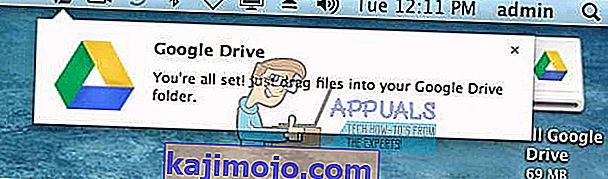
- Изаберите Преференцес из падајућег менија.
- Изаберите Прекини везу са налогом у прозору Подешавања Гоогле диска.
- Отказ на Гоогле диск апликацију кликом на мени Гоогле диск, уз коришћење отказ.
- Сада идите на Апплицатионс (Иди> Апплицатионс).
- Превуците икону Гоогле диска у Отпад .
- Цомманд + Кликните на Смеће (или кликните десним тастером миша) и изаберите Испразни отпад .
Додатне корак: Ако и даље видите апликацију Гоогле диск и фолдер у Финдер (под мјеста), Цонтрол + Цлицк (или десни клик) на њих и изаберите Уклони из Сидебара из падајућег менија. Ставке које ћете можда видети на бочној траци (у одељку Места) су псеудоними. Обично се то догоди ако Гоогле диск преместите у отпад, али још увек нисте испразнили. Међутим, за неке кориснике они могу остати чак и ако је Смеће празно.
Да ли добијате поруку о грешци приликом покушаја превлачења Гоогле диска у отпад? Ако је одговор да, испробајте следећи метод.
2. метод: Уклоните Гоогле диск помоћу Сафе Боот-а
Ако је икона Гоогле диска и даље на траци менија, кликните је и одаберите Преференцес. Сада обавезно поништите све за синхронизацију. (То би требало зауставити све позадинске процесе).
- Турн Офф свој Мац .
- Покрените га у Сафе Боот.
- Притисните дугме за напајање и сачекајте да се огласи звук за покретање.
- Након почетног звука, притисните и држите је Схифт тастер .
- Држите га притиснутим док на екрану не видите сиви Аппле лого.
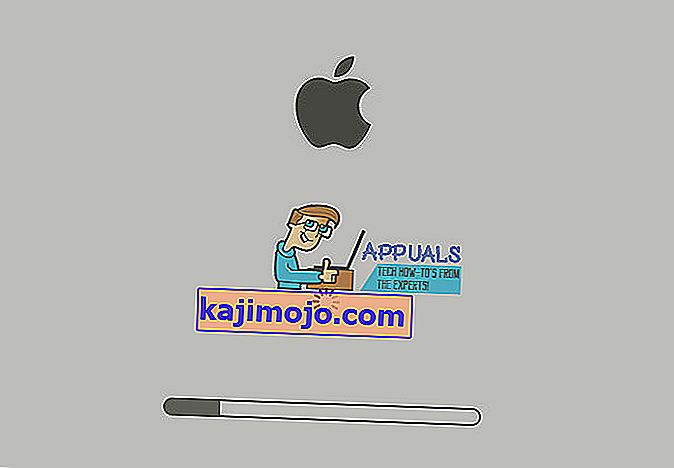
- Отпустите тастер Схифт и сачекајте док се не покрене (ово би могло потрајати неколико минута).
- Сада би требало да видите екран за пријаву са речима САФЕ БООТ. Наставите са пријављивањем.
- Када уђете у Сафе Боот, покушајте да превучете апликацију Гоогле диск у отпад и направите додатни корак из претходне методе.
- Ако и даље добијате поруку о грешци и не можете да уклоните Гоогле диск са Мац-а, покрените Монитор активности (отворите Финдер> Апплицатионс> Утилитиес> Ацтивити Монитор) да бисте видели да ли ишта повезано са Гоогле диском и даље ради у позадини.
- Ако постоје неки процеси са Гоогле диска, изаберите их и кликните на Куит (или Форце Куит).
- Када их све затворите, покушајте још једном да превучете Гоогле диск у отпад .
Сада би требало да уклоните Гоогле диск са Мац-а. Јавите нам да ли су вам ове методе помогле у одељку за коментаре испод.